iPhone-batterij leeglopen van de ene op de andere dag? 12 manieren om het te repareren (2022)

Wanneer de batterij van uw iPhone ’s nachts leeg is, moet u onmiddellijk actie ondernemen. Er zijn veel gevallen waarin u dit probleem kunt tegenkomen. Er kunnen veel redenen worden genoemd als boosdoeners, maar de belangrijkste is een software-update.
Ik heb gemerkt dat de batterij snel leegloopt na het updaten van iOS. Zelfs als mijn telefoon ’s nachts inactief is, word ik wakker met onvoldoende batterijvermogen. Deze situatie vereist enkele stappen voor probleemoplossing.
Doorgaans loopt de batterij van mijn iPhone ’s nachts 10-15% leeg; maar wanneer dit percentage 25-30% bereikt, is het tijd om na te denken over het probleem. Bekijk voordat u aan een batterijvervangingsprogramma begint deze tips en trucs om problemen met het leeglopen van de iPhone-batterij in stand-by op te lossen.
1. Schakel Wi-Fi en mobiele data op de iPhone uit.
Je iPhone blijft ’s nachts grotendeels inactief. Om nog een stap verder te gaan, koppelt u uw apparaat los van uw wifi- of mobiele netwerk. Ga naar Instellingen → Wi-Fi → Wi-Fi uitschakelen om Wi-Fi uit te schakelen.
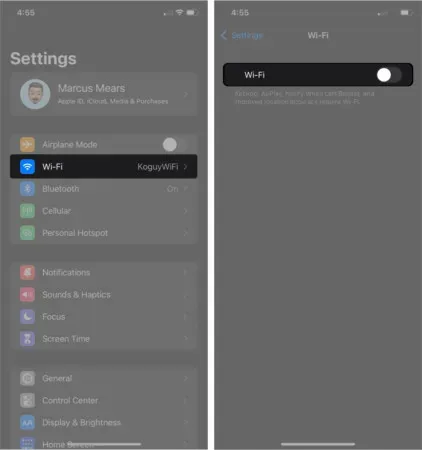
Ga naar Instellingen → Mobiel (mobiele data) → Schakel mobiele data uit om mobiele data uit te schakelen.
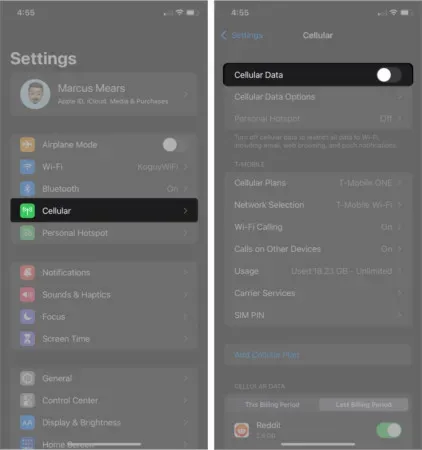
Als alternatief kunt u Wi-Fi en mobiele data uitschakelen in het Control Center. Veeg omlaag vanaf de rechterbovenhoek van uw iPhone-scherm (of veeg omhoog vanaf de onderkant in het midden van het scherm als u een iPhone met een startknop gebruikt) en schakel wifi of mobiele data uit.
Er zijn geen app-meldingen op uw apparaat, waardoor de batterijduur van uw telefoon wordt verlengd.
2. Schakel Bluetooth uit wanneer je het niet gebruikt
Luister je overdag naar muziek of podcasts op je iPhone via een Bluetooth-koptelefoon? Als u Bluetooth ’s nachts aan laat staan, verliest u mogelijk een paar procentpunten aan batterijduur.
Koppel eventuele Bluetooth-luidsprekers of -koptelefoons los van uw iPhone. Als u geen Apple Watch gebruikt, kunt u ook de Bluetooth-functie op uw telefoon uitschakelen.
Instellingen → Bluetooth → Bluetooth uitschakelen. U kunt Bluetooth ook uitschakelen vanuit het Control Center (veeg omhoog als u een iPhone met een startknop gebruikt, of veeg omlaag vanuit de rechterbovenhoek als u een nieuwere iPhone gebruikt). Tik in het Control Center op het Bluetooth-pictogram om het uit te schakelen.
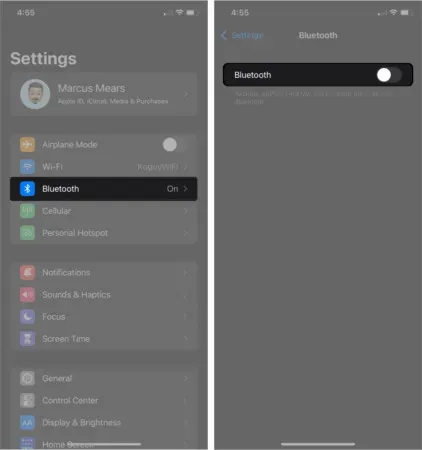
3. Pas de helderheid op de iPhone aan
Door de helderheid op uw iPhone aan te passen, worden niet alleen uw ogen beschermd, maar wordt ook de levensduur van de batterij verlengd. Naast het verminderen van de helderheid, kunt u ook de opties Night Shift en Auto-Lock op uw apparaat bedienen.
Instellingen → Display & helderheid → Verplaats de schuifregelaar HELDERHEID naar links. Hierdoor wordt de helderheid van de telefoon gedimd en zie je de resultaten op het scherm van je iPhone.
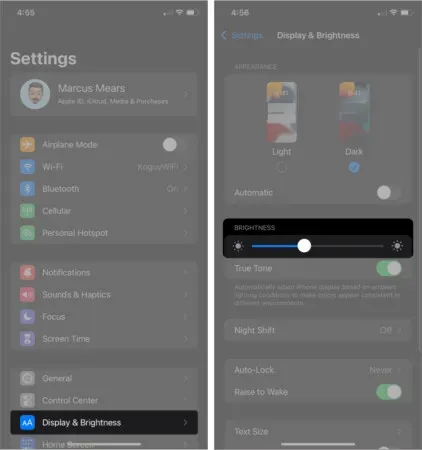
4. Maak gebruik van de nachtdienst
Het gebruik van de Night Shift-modus is een handige manier om de batterij van uw iOS-apparaat te sparen. Apple heeft op dit gebied de afgelopen jaren geen grote veranderingen aangebracht. Je vindt deze optie onder Display & Helderheid in Instellingen. Wanneer u Night Shift inschakelt, verschuift het automatisch de weergavekleuren van uw telefoon naar het warmere einde van het kleurenspectrum na zonsondergang.
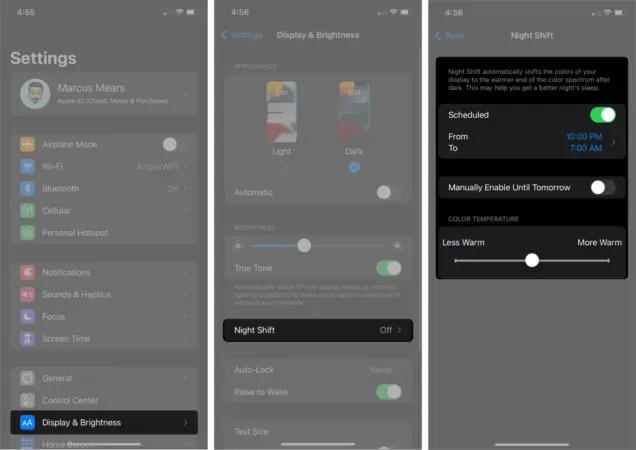
5. Schakel de energiebesparende modus in
Apple introduceerde de energiebesparende modus in 2015 met iOS 9. Wanneer u deze instelling inschakelt, krijgt uw Apple-apparaat extra uren batterijduur. De prestaties van uw iPhone zullen echter afnemen totdat u de energiebesparende modus uitschakelt (e-mail ontvangen, automatisch downloaden, enz.). Houd er rekening mee dat het inschakelen van de energiebesparende modus op een iPad met iPadOS 14 of hoger op dezelfde manier werkt. U kunt de energiebesparende modus ook inschakelen met Siri en 3D Touch.
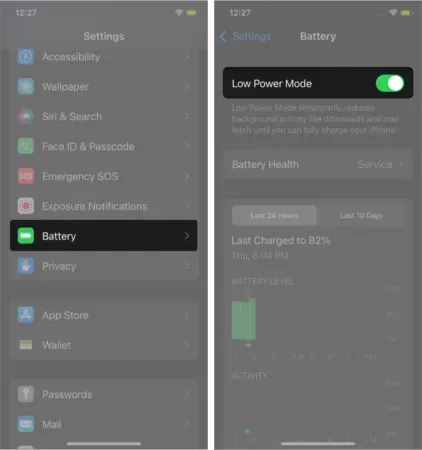
6. Schakel locatieservices op iPhone uit
iOS-apps van derden zoals Facebook, WhatsApp, Skype en anderen gebruiken GPS om uw locatie te bepalen. Als uw toestemming wordt gegeven, doen ze het de hele tijd. Dit kan ertoe leiden dat de batterij van uw iPhone ’s nachts leeg raakt wanneer u een dergelijke app op uw iPhone gebruikt. Probeer Locatieservices op uw iPhone uit te schakelen om ’s nachts batterijvermogen te besparen.
Ga naar Instellingen → Privacy → Locatieservices → Locatieservices uitschakelen.
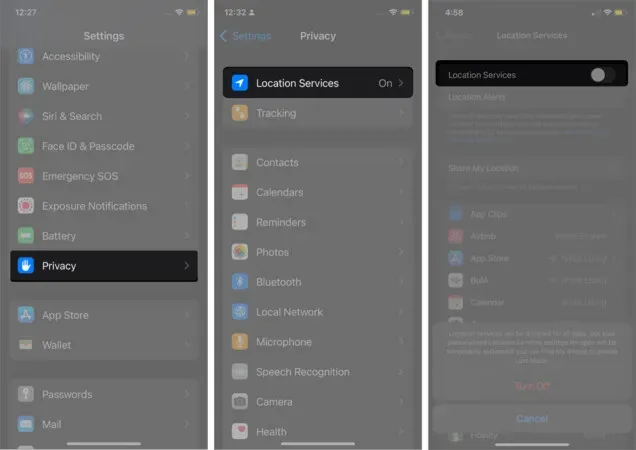
Er verschijnt een pop-upvenster onder aan het telefoonscherm. U wordt gevraagd uw acties te bevestigen. Houd er rekening mee dat uw actie locatieservices voor alle apps uitschakelt. Uw locatieservices voor apps-personalisatie worden echter tijdelijk hersteld als u Zoek mijn iPhone gebruikt om de Verloren-modus in te schakelen. Klik ten slotte op “Uitschakelen”.
7. Schakel het vernieuwen van apps op de achtergrond uit.
Overdag openen we veel applicaties op onze iPhones. Zodra we onze taak in de app hebben voltooid, vergeten we gemakkelijk de app te sluiten, zodat deze niet op de achtergrond wordt uitgevoerd. Dit betekent dat de toepassing nog steeds bronnen verbruikt terwijl u deze niet gebruikt.
Wanneer app-vernieuwing op de achtergrond is ingeschakeld, worden app-gegevens voortdurend bijgewerkt. Als je de app weer opent, zie je de nieuwe gegevens.
Hoewel deze functie op het eerste gezicht handig is, raakt de batterij van je iPhone vrij snel leeg. U kunt het vernieuwen van apps op de achtergrond op uw iPhone uitschakelen om de batterij te sparen terwijl u slaapt.
Ga naar Instellingen → Algemeen → Achtergrondapp vernieuwen → Achtergrondapp vernieuwen → selecteer Uit.
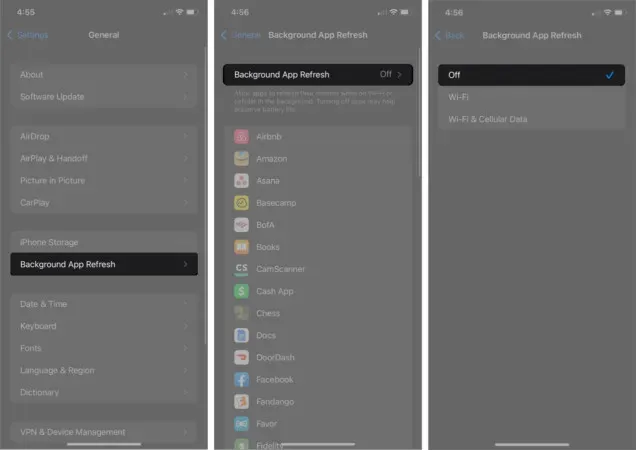
U kunt ook het vernieuwen van apps op de achtergrond uitschakelen voor een specifieke app. Op het app-updatescherm op de achtergrond ziet u een lijst met apps die op de achtergrond worden bijgewerkt. U kunt de schakelaar voor afzonderlijke apps uitschakelen om het vernieuwen van apps op de achtergrond uit te schakelen.
8. Update iOS-apps regelmatig
Regelmatige app-updates zorgen ervoor dat uw apparaat blijft werken met de nieuwste technologie. Het verlengen van de levensduur van de batterij is een van de voordelen van het regelmatig updaten van apps.
Apple en derde partijen voegen functies toe aan en verwijderen deze uit hun apps. Terwijl Apple dit één keer per jaar doet, volgen externe ontwikkelaars deze praktijk meerdere keren per maand. Updates repareren bugs in apps en verbeteren zo de prestaties van iPhone-apps.
9. Werk uw iOS-software bij
Zoals hierboven vermeld, werkt Apple zijn stock-apps elk jaar bij. In juni stuurt Apple uitnodigingen naar iOS-ontwikkelaars voor de Worldwide Developers Conference (WWDC). Dit is rond de tijd dat Apple een iOS-update introduceert. Het bedrijf brengt belangrijke wijzigingen en updates aan het besturingssysteem aan.
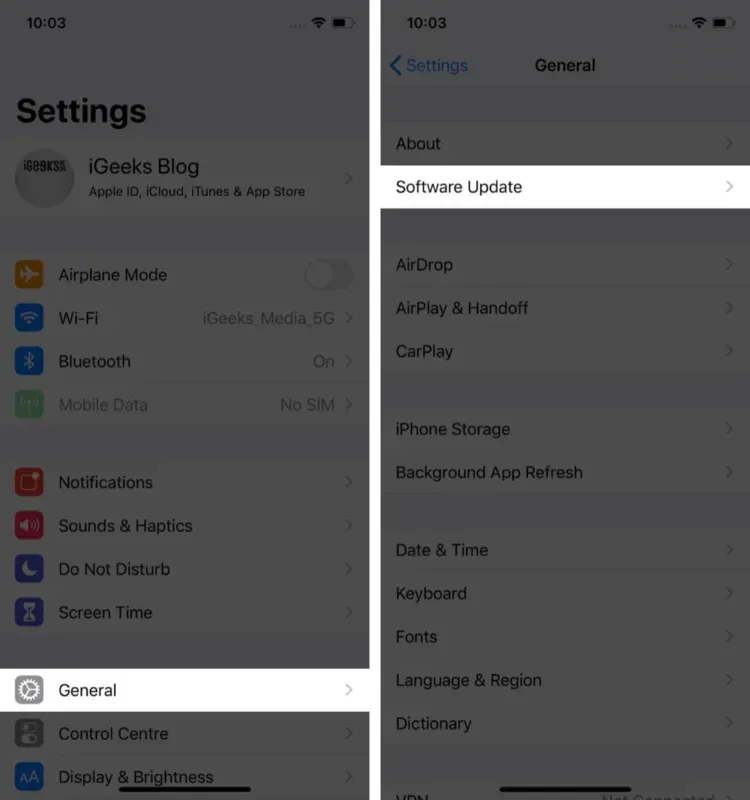
10. Verwijder ongewenste apps van de iPhone
Erover horen, erover lezen; het is gemakkelijk om een lijst met apps te maken die u maar één keer hebt gebruikt en zich op uw apparaat verzamelt. Het is verstandig om deze vergeten applicaties van je telefoon te verwijderen – dit zorgt voor een vlotte werking en een krachtigere batterij. Daarnaast krijg je meer ruimte op je toestel om andere belangrijke data op te slaan.
11. Controleer het batterijgebruik
Batterijgebruik laat je weten welke app batterijstroom verbruikt op je iPhone. Deze functie is door Apple geïntroduceerd in iOS 9 en Apple heeft deze functie aanzienlijk verbeterd in latere software-updates. Om het probleem met het leeglopen van de stand-bybatterij op te lossen, controleert u het batterijgebruik op uw iPhone.
12. Voer het batterijvervangingsprogramma uit
Als uw iPhone nog onder de garantie valt, kunt u de batterij vervangen . Het is echter de moeite waard om dit als laatste redmiddel te doen, wanneer alle bovenstaande acties geen resultaat opleveren. Twijfel je over de garantiedekking van je apparaat? U kunt uw services en ondersteuning controleren op de pagina Dekking controleren op de Apple-website.
Dat is het voor nu!
Mijn beste advies is om je iPhone los te koppelen van wifi of mobiel; gebruik ’s nachts de energiebesparende modus en verlaag de helderheid. Ik merk dat sommige van mijn vrienden en collega’s hun apparaten opladen, zelfs als de batterij meer dan 50% aangeeft. U moet uw iPhone-batterij tot 20% of minder laten leeglopen. Wanneer je een volledig ontladen iPhone oplaadt, gaat de batterij langer mee.
Wat doe je om de batterijduur van je iPhone te verlengen? Deel uw mening en feedback met ons in het opmerkingengedeelte.

Geef een reactie